
CAD软件 占存:541.51MB 时间:2022-02-25
软件介绍: 天正建筑2014是由天正公司开发设计的一款非常专业的CAD图纸设计软件。天正建筑2014功能强...
近日有很多朋友表示还不太清楚天正建筑cad是怎么绘制等分墙体的?下面小编就为大家讲解一下天正建筑cad绘制等分墙体的方法,希望可以帮助到大家哦。
首先,打开天正建筑,并绘制四段相互连接的墙体,如下图所示
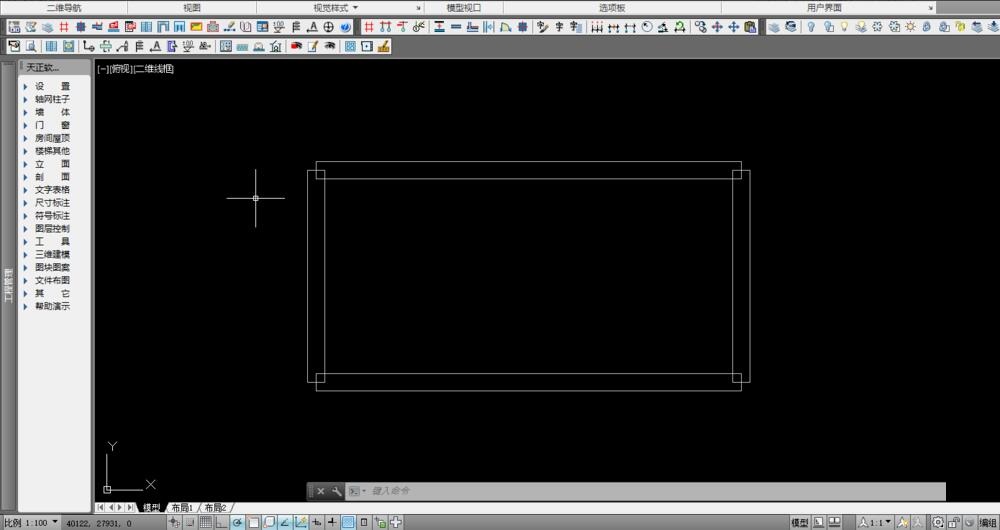
点击“墙体”,然后点击二次目录“等分加墙”,如下图所示
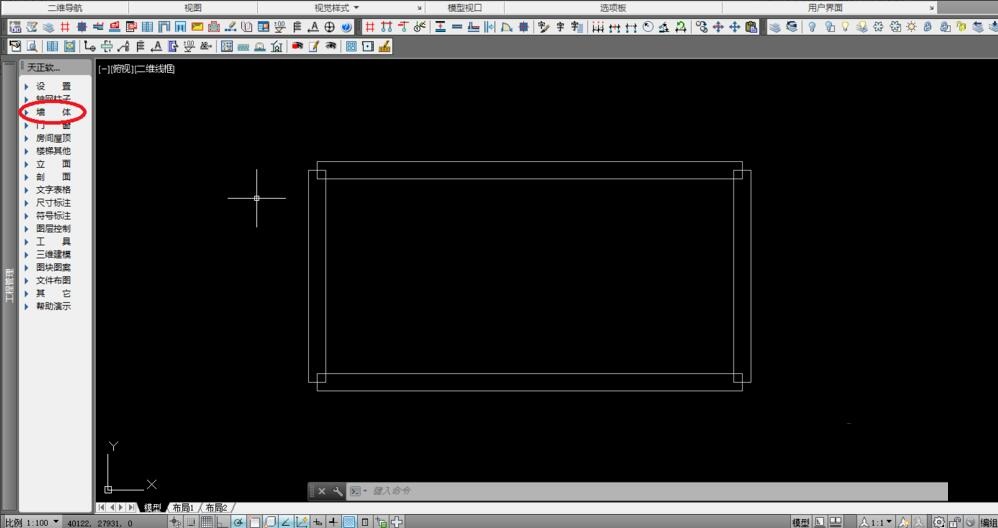
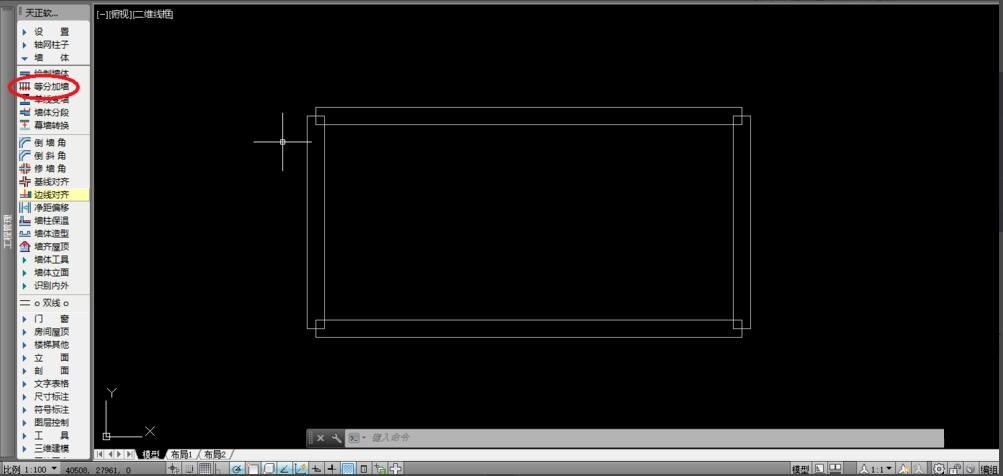
根据命令行提示“选择等分所参照的墙段”;选择墙段,如下图所示

选择墙段后,自动打开“等分加墙”编辑页面,依次选择自己需要的“等分数”、“墙厚”、“材料”、“用途”,如下图所示
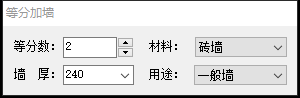
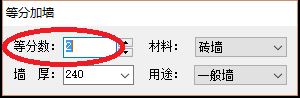
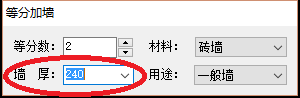
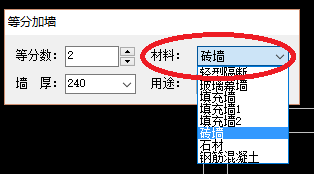
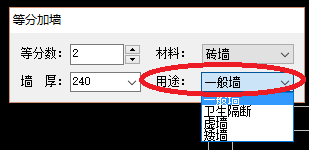
根据命令行提示“选择作为另一边界的墙段”;选择墙段,如下图所示
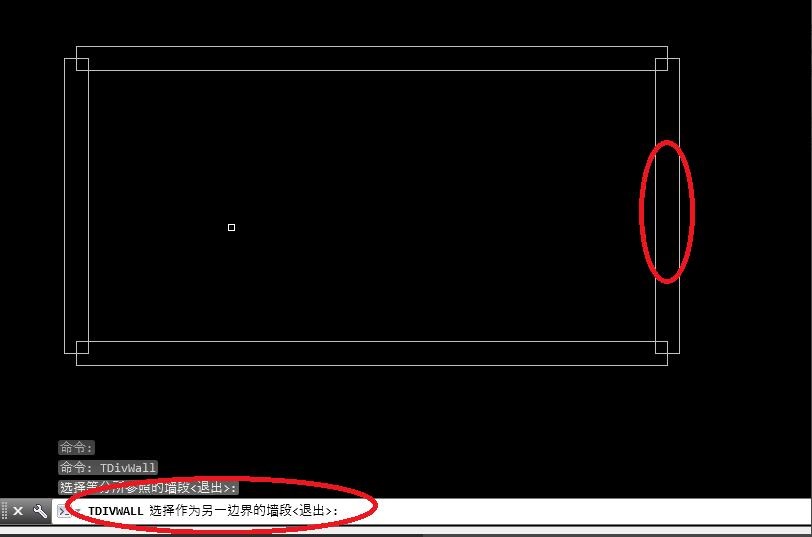
绘制完成后,如下图所示
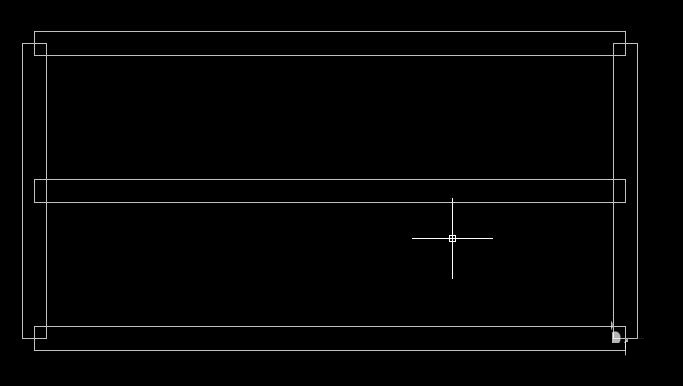
以上就是小编讲解的天正建筑cad绘制等分墙体的方法,还不太清楚的朋友赶快来学习一下哦。